GadgetTrain – Bagi sebagian orang, memulihkan akun WhatsApp yang terhapus sudah pasti menjadi suatu keharusan, apalagi jika ingin menggunakannya untuk berkomunikasi di layanan milik Meta.
Sebenarnya kita butuh proses yang panjang. Alih-alih memasukkan nomor untuk masuk ke layanan, Anda perlu mengambil data dari akun terkait.
Tidak seperti kebanyakan layanan media sosial, Bagikan ini Tidak menyimpan data di server. Jadi meskipun kita telah berhasil membuka akun, kita mungkin kehilangan beberapa hal penting jika kita tidak memulihkannya sendiri.
Tambahkan beberapa di antaranya dan Anda mungkin kehilangan berbagai percakapan, foto, video, dokumen penting yang sebelumnya dibagikan atau diterima oleh akun terkait. Saat menggunakan layanan untuk pertama kalinya, halaman utama WhatsApp benar-benar kosong.
Meskipun lama, memulihkan akun WhatsApp yang terhapus dan memulihkan datanya untungnya sangat mudah selama Anda masih memiliki akses ke nomor dan file cadangan.
Cara Memulihkan Akun WhatsApp yang Dihapus
Dengan Google Drive
- Buka aplikasi WhatsApp
- Klik tombol Setuju dan Lanjutkan
- Masukkan nomor rekening yang diinginkan
- Mengetuk Berikutnya
- Klik tombol Oke
- Salin kode OTP yang dikirimkan melalui pesan pada kolom yang tersedia
- Tunggu layanan untuk memverifikasi data
- Klik Melanjutkan Jika WhatsApp meminta untuk mengakses kontak dan media untuk mencari cadangan data
- Jika Anda melihat halaman backup data di halaman Restore Backup, klik halaman tersebut Memulihkan
- Mengetuk Berikutnya Jika proses pemulihan selesai
- Isi foto dan nama profil dan klik Berikutnya untuk melanjutkan
- Siapkan cadangan data di Google Drive
- Selesaikan dengan menekan tombol Selesai
Memulihkan akun WhatsApp dengan cara ini hanya berlaku jika kita sudah melakukannya Siapkan cadangan data di Google Drive. Jika tidak, Anda dapat melakukan proses pemulihan menggunakan database lokal.
Dengan basis data lokal WhatsApp
- membuka Manajer file di ponsel
- Cari dan buka Basis data folder Untuk aplikasi WhatsApp
- Cari database terbaru
- Ganti namanya msgstore.db.crypt14 (Beberapa mungkin menggunakan protokol lama seperti crypt12, jadi ikuti petunjuknya)
- Copot dan instal ulang aplikasi WhatsApp di ponsel yang ingin Anda gunakan
- Login dengan nomor telepon seperti sebelumnya
- Verifikasi dengan kode OTP yang dikirim
- Izinkan aplikasi mengakses kontak dan media
- Ketuk tombol Memulihkan Jika cadangan ditemukan
- Lanjutkan dengan mengetuk Berikutnya
- Setel foto profil dan nama lalu ketuk Berikutnya
- Selesaikan dan tekan Pengaturan cadangan ke Google Drive Selesai
Perlu dicatat bahwa lokasi folder database mungkin berbeda untuk setiap versi sistem operasi. Kita biasanya bisa mengetahuinya media internal > Bagikan ini > Database Atau media internal > Android > media > com.whatsapp> Bagikan ini > Database Jika Anda menggunakan versi sistem operasi yang lebih baru.
Selain memulihkan akun yang terhapus dan memulihkan data, Anda dapat menggunakan dua metode di atas ketika Anda ingin memindahkan WhatsApp dari ponsel lama ke yang baru.

“Penulis. Pencipta. Tak dapat mengetik dengan sarung tinju terpasang. Penggemar web. Spesialis makanan. Analis.”

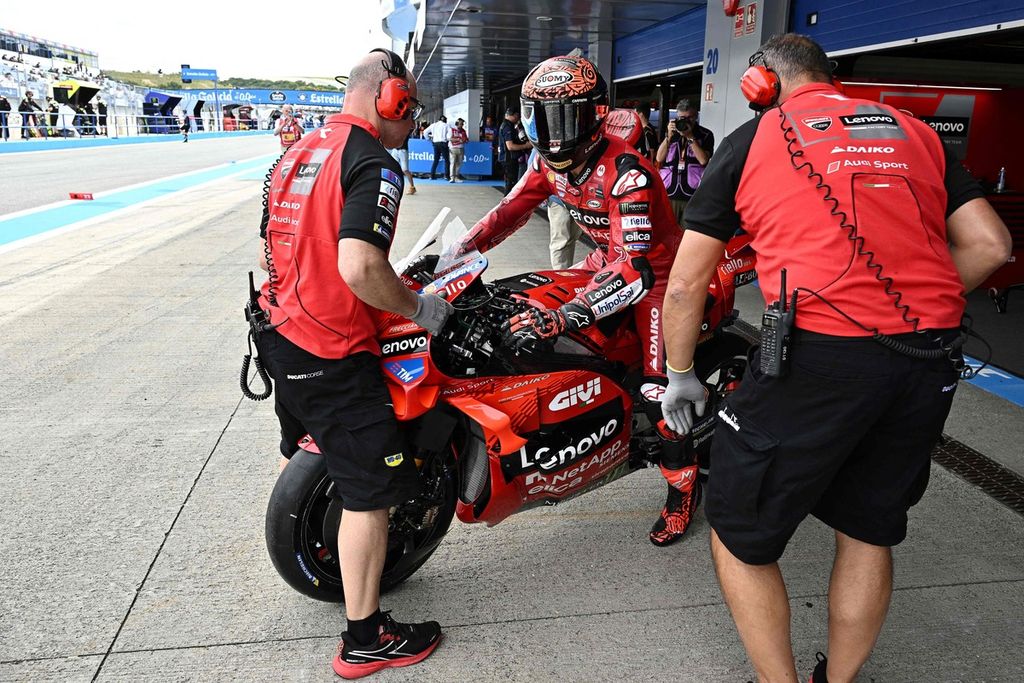
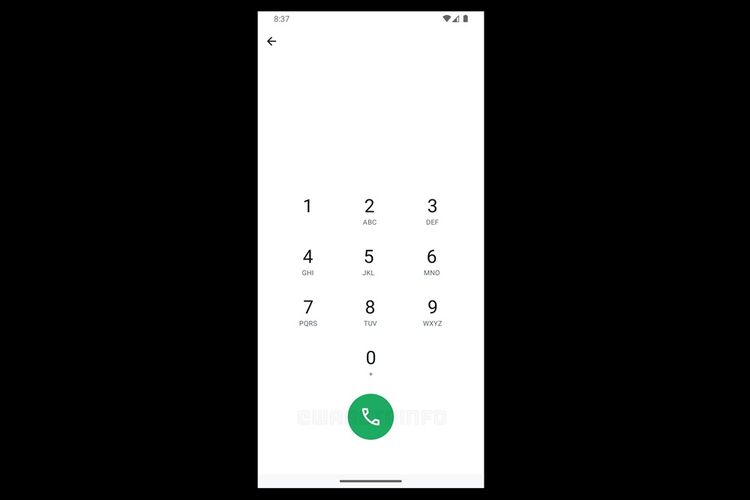



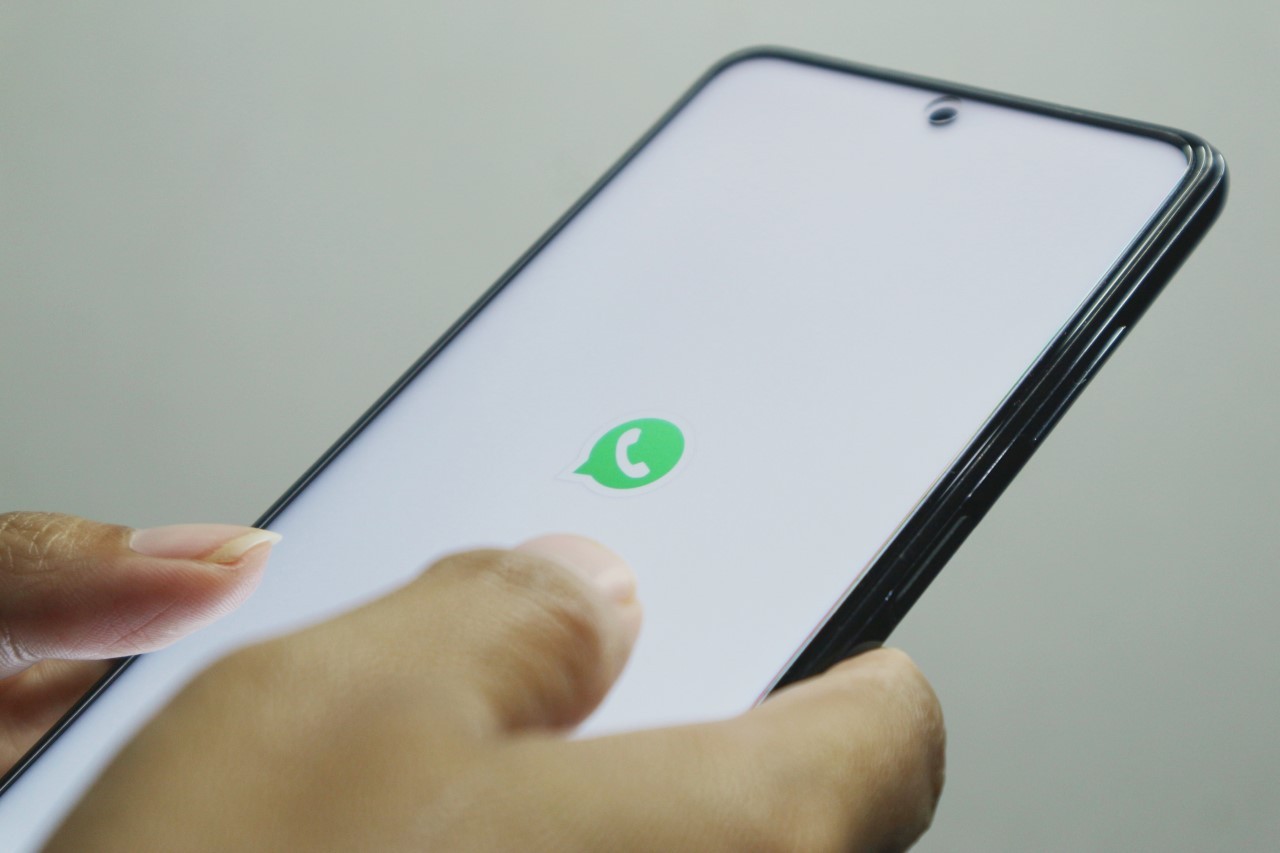
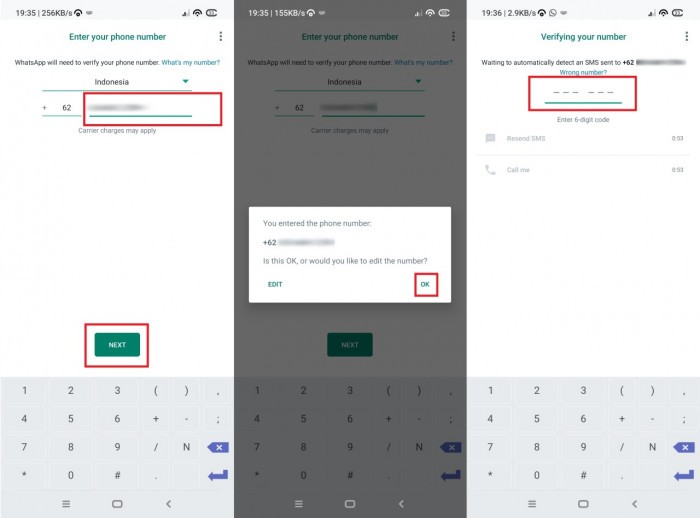
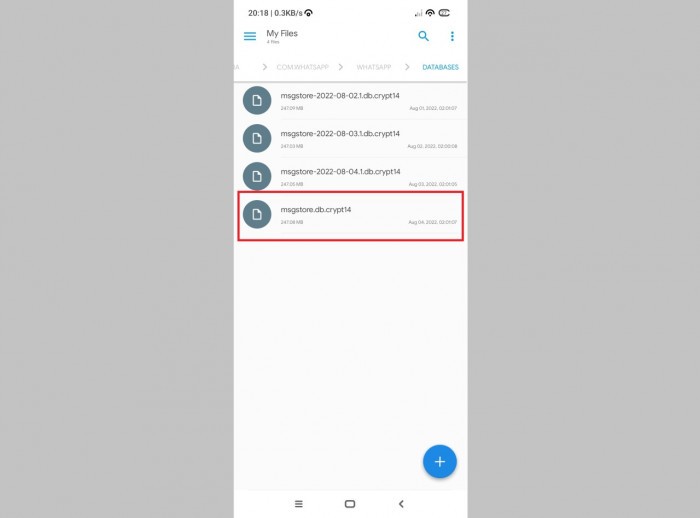
More Stories
WhatsApp menyiapkan fitur telepon tanpa menyimpan semua nomor halaman
One UI 6.1 Samsung bermasalah pada pengaturan notifikasi, berikut cara mengatasinya
CPU MediaTek Dimensity 6300 menghadirkan peningkatan, siap hadir pada seri Realme C terbaru